
أساسيات تعديل الصور في تطبيق الصور على Mac
من خلال أدوات تعديل الصور، يمكنك قص الصور وتدويرها وتطبيق الفلاتر وتحسين الصور بسرعة والمزيد. يمكنك تكرار الصور لتجربة عناصر الضبط ونسخها لصور أخرى. إذا لم تعجبك التغييرات التي أجريتها على إحدى الصور، يمكنك التراجع عنها.
تحرير صورة أو فيديو
في تطبيق الصور
 على الـ Mac، قم بأي مما يلي:
على الـ Mac، قم بأي مما يلي:انقر نقرًا مزدوجًا على صورة مصغّرة للصورة أو الفيديو، ثم انقر على تحرير في شريط الأدوات.
حدد صورة مصغّرة للصورة أو الفيديو، ثم اضغط على ⮑.
قم بأي مما يلي:
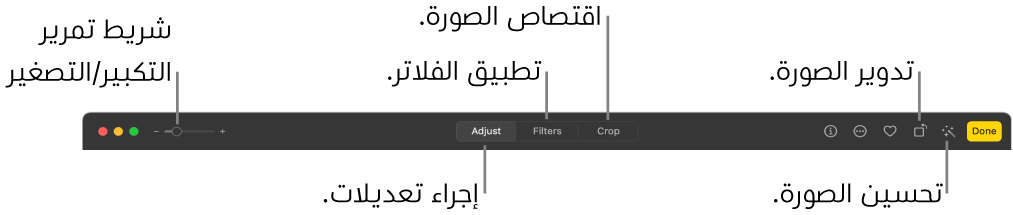
تكبير صورة أو تصغيرها: انقر على شريط تمرير التكبير/التصغير أو اسحبه.
إجراء التعديلات: انقر على ضبط لعرض أدوات الضبط. انظر ضبط إضاءة الصورة وتعرضها للضوء والمزيد.
تطبيق الفلاتر: انقر على الفلاتر لعرض الفلاتر التي يمكن تطبيقها لتغيير مظهر الصورة أو الفيديو. انظر استخدام فلتر لتغيير مظهر صورة.
اقتصاص صورة: انقر على اقتصاص لعرض خيارات اقتصاص الصورة أو الفيديو. انظر اقتصاص الصور وتسويتها.
تدوير صورة أو فيديو: انقر على زر تدوير
 في شريط الأدوات لتدوير الصورة عكس اتجاه عقارب الساعة. تابع النقر حتى تحصل على الاتجاه المطلوب. اضغط على ⌥ مع النقر على الزر لتدوير الصورة باتجاه عقارب الساعة.
في شريط الأدوات لتدوير الصورة عكس اتجاه عقارب الساعة. تابع النقر حتى تحصل على الاتجاه المطلوب. اضغط على ⌥ مع النقر على الزر لتدوير الصورة باتجاه عقارب الساعة.تحسين صورة أو فيديو تلقائيًا: انقر على الزر تحسين تلقائي
 لضبط لون الصورة أو الفيديو وتباينهما تلقائيًا. لإزالة التغييرات، اضغط على ⌘-Z أو انقر على رجوع إلى النسخة الأصلية.
لضبط لون الصورة أو الفيديو وتباينهما تلقائيًا. لإزالة التغييرات، اضغط على ⌘-Z أو انقر على رجوع إلى النسخة الأصلية.
لإيقاف التحرير، انقر على تم أو اضغط على ⮑.
أثناء تحرير صورة أو فيديو، يمكنك الضغط على مفاتيح الأسهم للتبديل إلى عناصر أخرى.
تكرار صورة
لإنشاء إصدارات مختلفة لصورة أو فيديو، عليك تكرار العنصر والعمل على النسخة.
في تطبيق الصور
 على الـ Mac، حدد العنصر الذي ترغب في نسخه.
على الـ Mac، حدد العنصر الذي ترغب في نسخه.اختر صورة > تكرار صورة واحدة (أو اضغط على ⌘-D).
إذا كنت تقوم بتكرار صورة حية، فانقر على "تكرار" لتضمين جزء الفيديو، أو "تكرار كصورة ثابتة" لتضمين الصورة الثابتة فقط.
مقارنة الصور أو الفيديوهات قبل التحرير وبعده
أثناء تحرير عنصر، يمكنك مقارنة الإصدار الذي تم تحريره بالأصلي.
في تطبيق الصور
 على الـ Mac، انقر نقرًا مزدوجًا على الصورة أو الفيديو لفتحه، ثم انقر على تحرير في شريط الأدوات.
على الـ Mac، انقر نقرًا مزدوجًا على الصورة أو الفيديو لفتحه، ثم انقر على تحرير في شريط الأدوات.لرؤية الصورة الأصلية، انقر مطولًا على زر دون عناصر الضبط أو اضغط مطولًا على مفتاح M.
حرر الزر أو مفتاح M لرؤية العنصر بعد التحريرات.
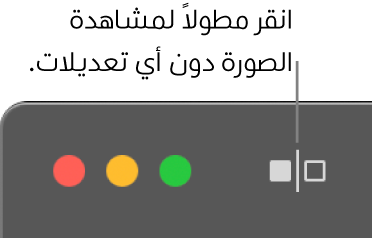
نسخ التعديلات ولصقها
بعد تعديل صورة أو فيديو، يمكنك نسخ التعديلات التي أجريتها ولصقها في عناصر أخرى. يمكنك لصق التعديلات في عدة عناصر في كل مرة.
ملاحظة: لا يمكنك نسخ ولصق الإعدادات من أداة "لمسة ثانية"، أو أداة "العين الحمراء"، أو أداة "اقتصاص"، أو ملحقات الجهات الخارجية.
في تطبيق الصور
 على الـ Mac، انقر نقرًا مزدوجًا على العنصر الذي أجريت تعديلات عليه، ثم انقر على تحرير في شريط الأدوات.
على الـ Mac، انقر نقرًا مزدوجًا على العنصر الذي أجريت تعديلات عليه، ثم انقر على تحرير في شريط الأدوات.اختر صورة > انسخ التعديلات.
انقر (أو انقر مع الضغط على مفتاح Command) على العنصر الذي تريد تطبيق عناصر الضبط عليه.
اختر صورة > الصق التعديلات.
يمكنك كذلك النقر مع الضغط على مفتاح ⌃ على عنصر في وضع التعديل واختيار نسخ التعديلات أو لصق التعديلات.
التراجع عن التغييرات
يمكنك إزالة التغييرات التي أجريتها على صورة أو فيديو بسرعة.
في تطبيق الصور ![]() على Mac، نفّذ أيًا مما يلي:
على Mac، نفّذ أيًا مما يلي:
التراجع عن التغييرات الأخيرة التي أجريتها: اختر تعديل > تراجع، أو اضغط على Command-Z.
التراجع عن جميع التغييرات التي أجريتها واستعادة الصورة الأصلية: حدد الصورة أو الفيديو، ثم اختر صورة > رجوع إلى الأصل.